1、首先,我们打开首页的设置按钮。
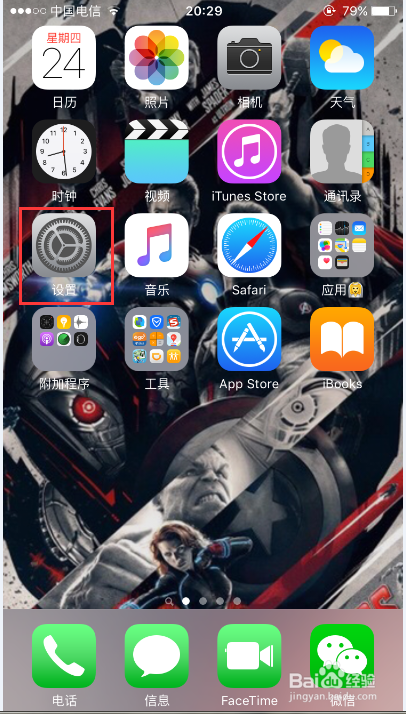
2、在设置中找到通用选项,打开。
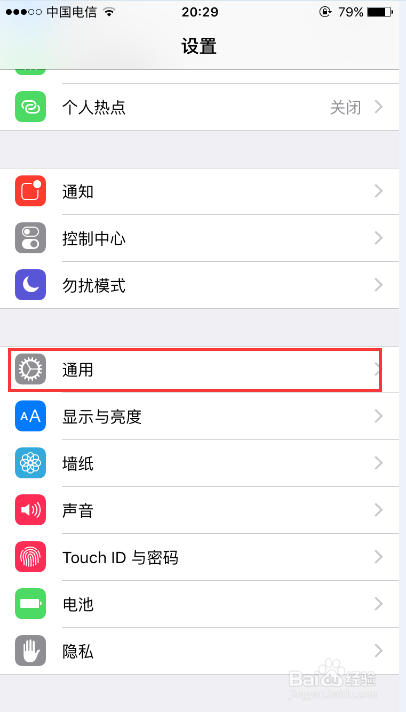
3、在通用中寻找最上方的键盘选项,点击。
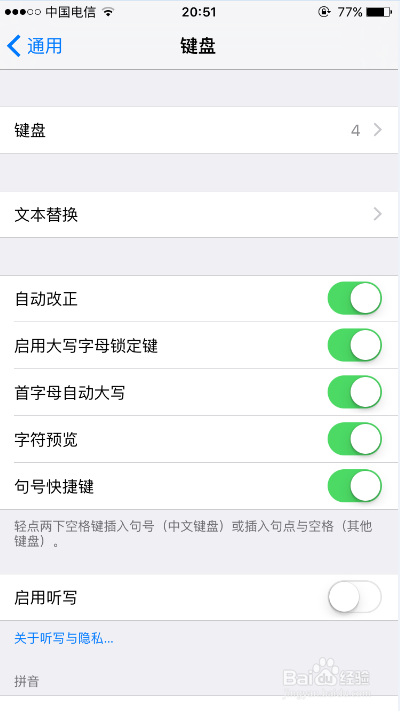

4、点击下方的添加新键盘。
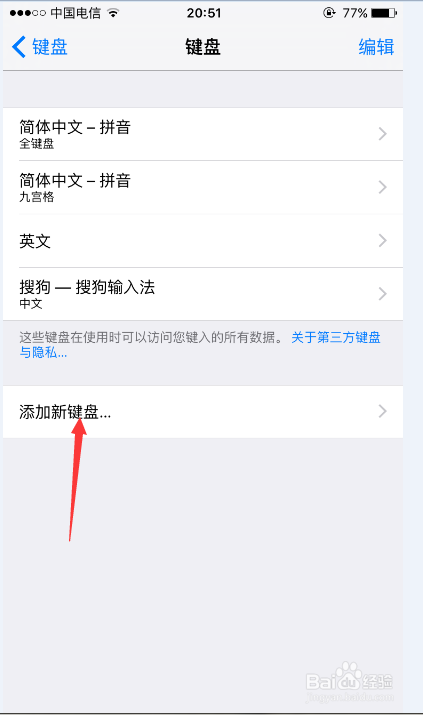
5、在新键盘中找到表情符号,点击添加即可。
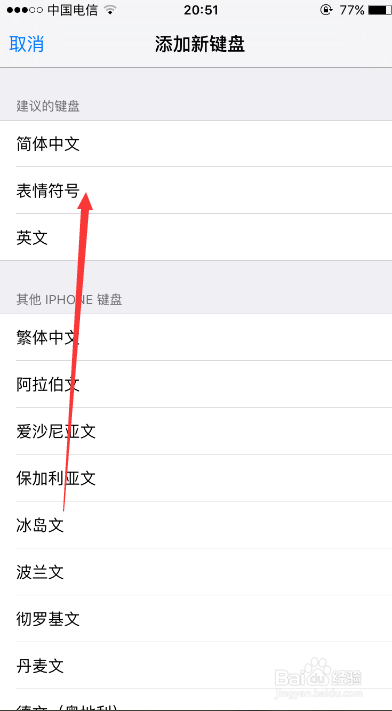
6、这时返回就可以看到键盘中多了表情键盘一项。
7、然后我们就可以在聊天的时候用到emoji表情了。

1、首先,我们打开首页的设置按钮。
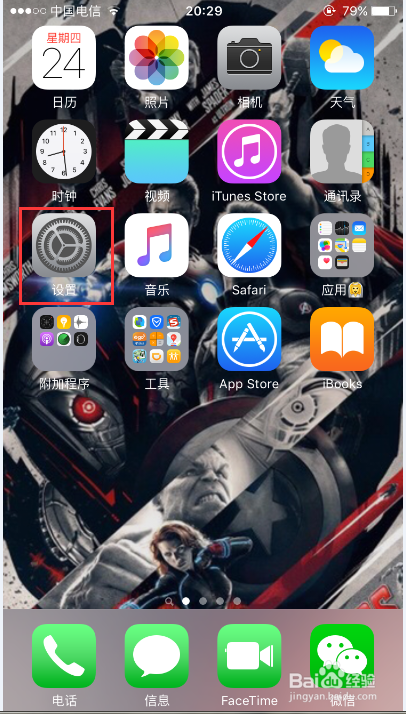
2、在设置中找到通用选项,打开。
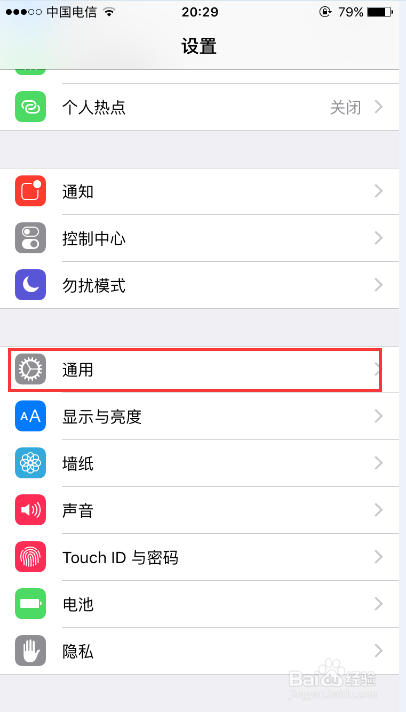
3、在通用中寻找最上方的键盘选项,点击。
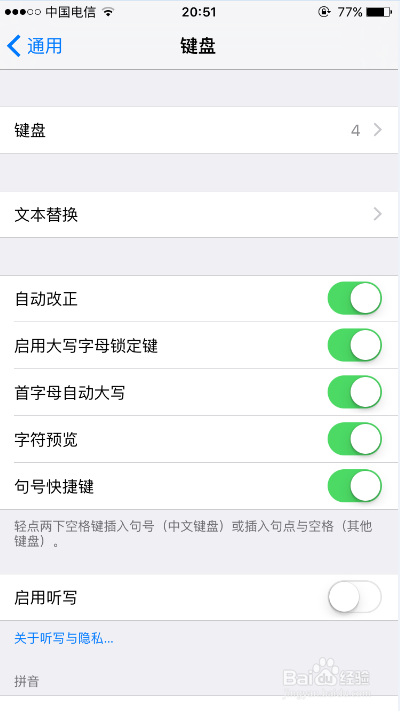

4、点击下方的添加新键盘。
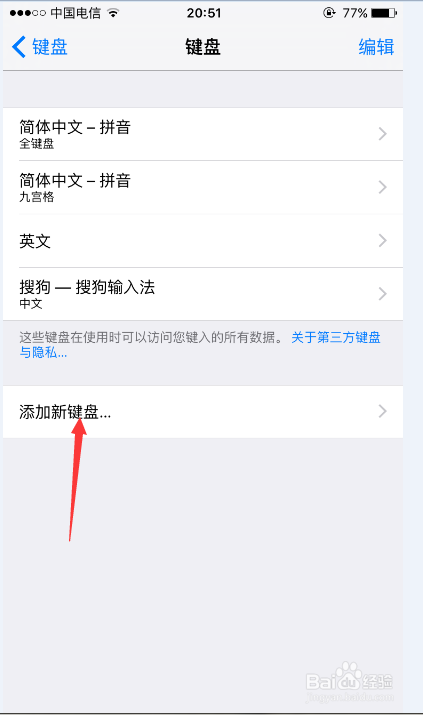
5、在新键盘中找到表情符号,点击添加即可。
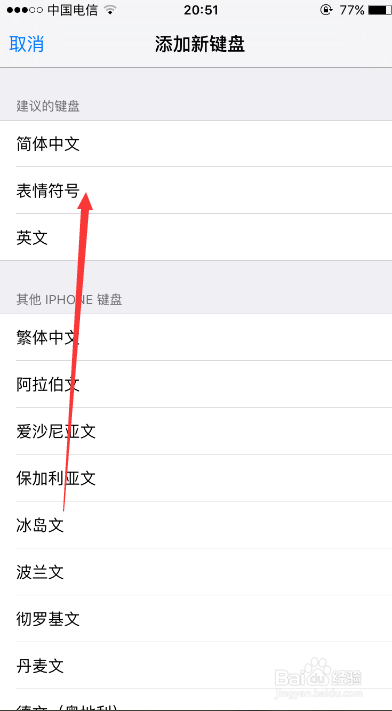
6、这时返回就可以看到键盘中多了表情键盘一项。
7、然后我们就可以在聊天的时候用到emoji表情了。
